So verwenden Sie Midjourney auf Discord
Veröffentlicht: 2023-08-25Midjourney ist ein KI-Bildgenerator, der einige der besten Ergebnisse aller verfügbaren KI-Bildgeneratoren liefert. Sie können jedoch nicht einfach eine KI-App herunterladen, um Midjourney zu nutzen – die einzige Möglichkeit, sie zu nutzen, ist Discord, die soziale App. Da der Einstieg in die Nutzung von Midjourney schwierig sein kann, zeigen wir Ihnen, wie Sie Midjourney auf Discord nutzen, einschließlich der Anmeldung, der Generierung und Bearbeitung von Bildern und stellen sicher, dass Sie die gewünschten Ergebnisse erzielen.
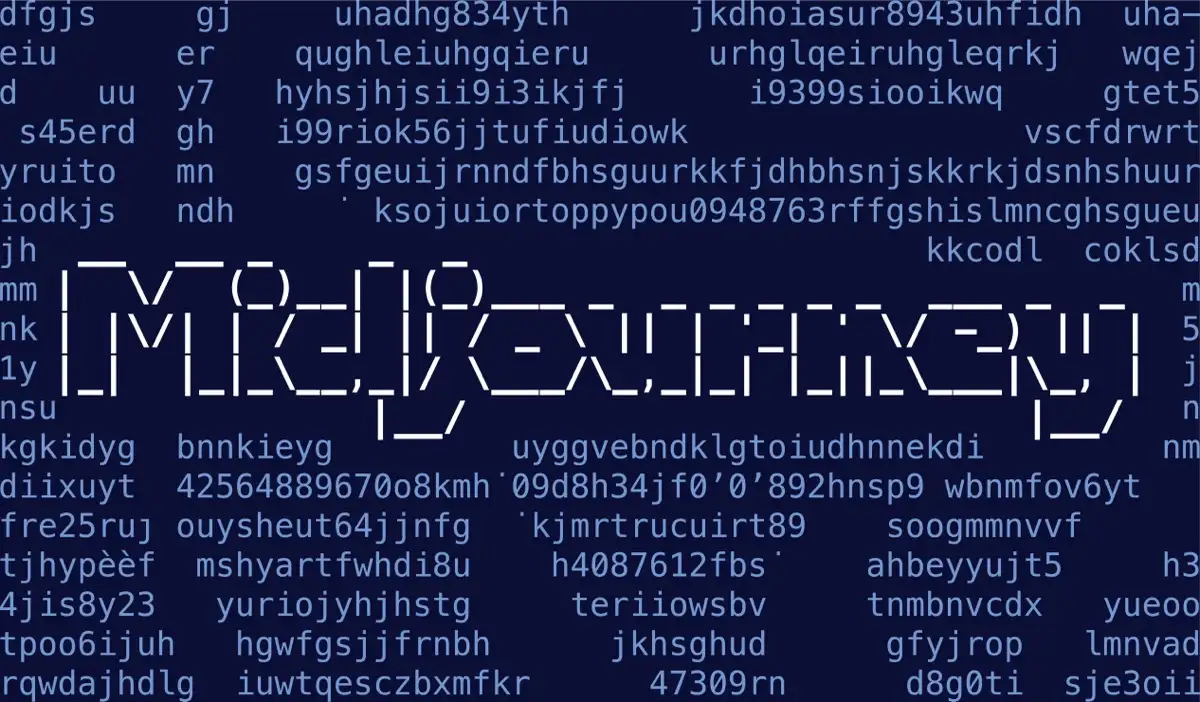
So melden Sie sich für Midjourney an
Das Wichtigste zuerst: Sie benötigen ein Discord-Konto. Vorausgesetzt, Sie haben bereits eines, ist es an der Zeit, sich für Midjourney anzumelden.
- Gehen Sie zur Midjourney-Website.
- Klicken Sie auf „An der Beta teilnehmen“ , um automatisch eine Einladung zum Beitritt zum Midjourney Discord-Kanal zu öffnen.
- Klicken Sie auf Einladung annehmen , um dem Kanal beizutreten.

Midjourney bietet neuen Mitgliedern im Allgemeinen eine kostenlose Testversion mit etwa 25 kostenlosen Bildern an, aber zum Zeitpunkt der Veröffentlichung dieses Artikels (Juli 2023) wurden kostenlose Testversionen aufgrund von Missbrauch des Systems ausgesetzt. Auch wenn sie irgendwann wieder verfügbar sein werden, besteht die einzige Möglichkeit, Midjourney zu nutzen, darin, einen kostenpflichtigen Plan zu abonnieren.
So abonnieren Sie Midjourney
So richten Sie Ihr Midjourney-Abonnement ein:
- Öffnen Sie die Discord-App oder melden Sie sich über die Discord-Website an.
- Navigieren Sie zum Midjourney-Kanal und drücken Sie die Menütaste (drei gestapelte horizontale Linien) oben links auf Ihrem Bildschirm.
- Scrollen Sie nach unten, bis Sie eine Liste der Newcomer-Zimmer sehen.
- Wählen Sie eines aus – es spielt keine Rolle, welches. Räume tragen normalerweise den Namen „ #Neulinge – xxx “.
- Geben Sie im Nachrichtenfeld am unteren Bildschirmrand /subscribe ein und drücken Sie dann die Eingabetaste oder die Eingabetaste . Hinweis: Dieser „/“-Befehl ist ein Schrägstrich-Befehl, mit dem Sie mit Midjourney und anderen Bots auf Discord kommunizieren können.
- Es sollte sich ein Link mit Details zur Anmeldung für ein kostenpflichtiges Midjourney-Abonnement öffnen. Tippen Sie auf Abonnementseite öffnen und dann auf Website besuchen , um zu bestätigen, dass Sie zur Abonnementseite fortfahren möchten.
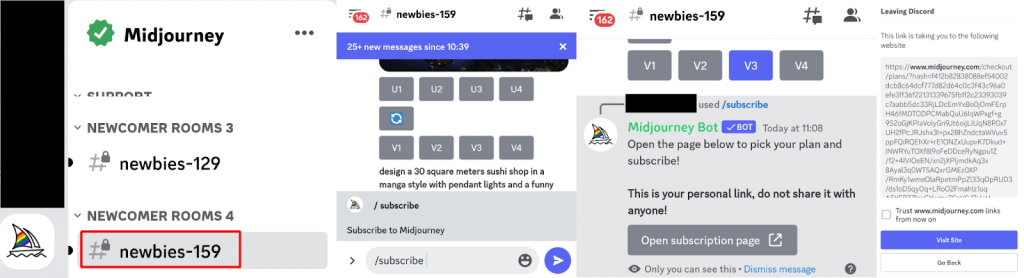
- Wählen Sie den gewünschten Plan, vom Basic-Plan mit rund 200 Bildgenerationen pro Monat bis zum Pro-Plan, der unbegrenzte, entspannte Bildgenerationen bietet.
- Klicken Sie auf „Abonnieren“ , geben Sie Ihre Rechnungsdaten ein und tippen Sie dann auf „Abonnieren“ .
- Sie haben Midjourney jetzt abonniert und sollten einen Bestätigungsbildschirm sehen. Tippen Sie auf Schließen.
- Sie sollten außerdem eine E-Mail mit der Bestätigung Ihres Abonnements erhalten.
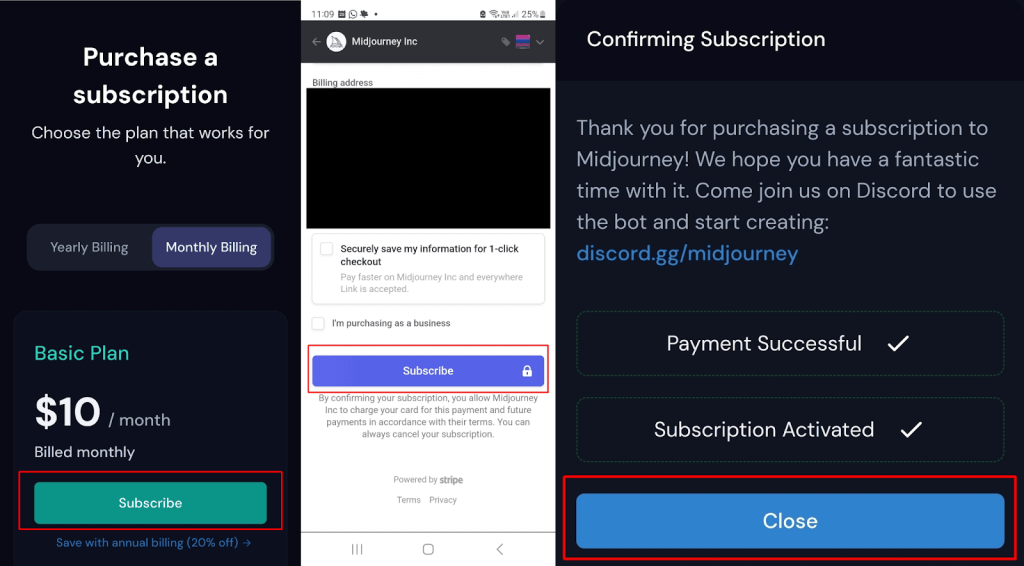
So erstellen Sie Bilder mitten auf der Reise
Um mit der Generierung von Bildern auf Midjourney zu beginnen, können Sie einen #newbies-Kanal nutzen, aber es kann hektisch werden, da ständig Aufforderungen gepostet werden. Es ist jedoch eine gute Möglichkeit, zu sehen, welche Anregungen andere Leute posten und was funktioniert.
Sie können dem Midjourney Bot auch Befehle per DM senden. Beachten Sie, dass diese Eingabeaufforderungen und generierten Bilder weiterhin in der Galerie des Mitglieds angezeigt werden, es sei denn, Sie sind ein Pro-Plan-Abonnent.
Wir empfehlen, in einem #newbies-Kanal zu beginnen und zu DM zu wechseln, sobald Sie den Dreh raus haben.
Hier erfahren Sie, wie Sie mit der Generierung von Bildern in einem #newbies-Kanal beginnen.
- Geben Sie im Meldungsfeld am unteren Bildschirmrand (im Kanal Ihrer Wahl) /imagine ein und klicken Sie dann auf das Eingabeaufforderungsfeld, das angezeigt wird.
- Tippen Sie im Meldungsfeld auf „Zurück“, geben Sie dann Ihre Eingabeaufforderung ein und drücken Sie die Eingabetaste. Zum Beispiel: „ Stellen Sie sich einen grünen Wald mit einer schwarzen Katze vor, die in einem Sonnenbad liegt. ”
- Sie sollten eine Nachricht vom Midjourney Bot mit Ihrer Eingabeaufforderung sehen, die lautet: „ Warten auf den Start “.
- Sobald der Job gestartet ist, sehen Sie einen prozentualen Fortschritt.

- Innerhalb einer Minute werden Ihnen vier Variationen Ihrer Eingabeaufforderung angezeigt.
- Um Ihre Bilder detaillierter anzuzeigen, tippen oder klicken Sie einfach darauf und zoomen Sie hinein.
- Wenn Sie mit Ihren Ergebnissen zufrieden sind, können Sie lange auf die generierten Bilder drücken oder mit der rechten Maustaste darauf klicken und „Speichern“, „Teilen “ oder „Im Browser öffnen“ auswählen.
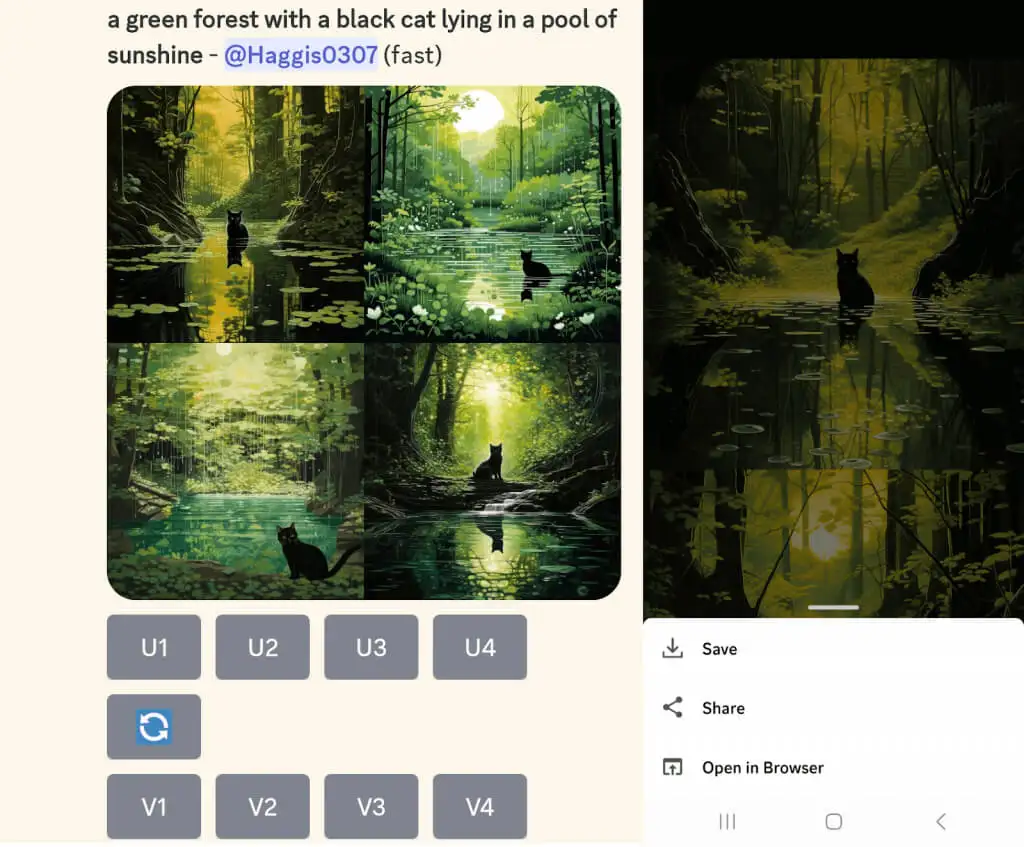
Der nächste Schritt besteht darin, Ihre Bilder zu bearbeiten, um die gewünschten Ergebnisse zu erzielen.

So bearbeiten Sie Bilder während der Fahrt
Unter den generierten Bildern sehen Sie acht Schaltflächen: U1, U2, U3, U4, V1, V2, V3 und V4. Die U-Tasten dienen zum Hochskalieren des ausgewählten Bildes, sodass Sie eine größere und detailliertere Version erhalten. Die V-Tasten erstellen vier neue Variationen dieses bestimmten Bildes mit derselben Komposition und demselben Stil.
Wenn Sie mit einem der generierten Bilder unzufrieden sind, können Sie auch auf „Erneut rollen“ klicken, um Ihre Eingabeaufforderung erneut auszuführen und so vier neue Bilder zu erstellen. Spielen Sie mit den Dingen herum, denn es geht nur darum zu lernen, wie Midjourney funktioniert und mit welchen Eingabeaufforderungen Sie die besten Ergebnisse erzielen.
So erstellen Sie beispielsweise vier neue Variationen eines Bildes, das Ihnen gefällt, das Sie aber leicht ändern möchten:
- In diesem Fall gefällt uns Bild 1, also tippen wir auf V1 , um vier neue Variationen dieses Bildes zu erstellen.
- Der Midjourney Bot bestätigt, dass er vier Variationen des angeforderten Bildes erstellt.
- Sie können jederzeit auf „Auftrag abbrechen“ klicken, wenn Sie Ihre Meinung ändern.
- Sobald der Bot mit der Erstellung Ihrer Variationen fertig ist, zeigt er diese an und Sie sehen darunter dieselben Schaltflächen, mit denen Sie Bilder hochskalieren oder neue Variationen erstellen können.
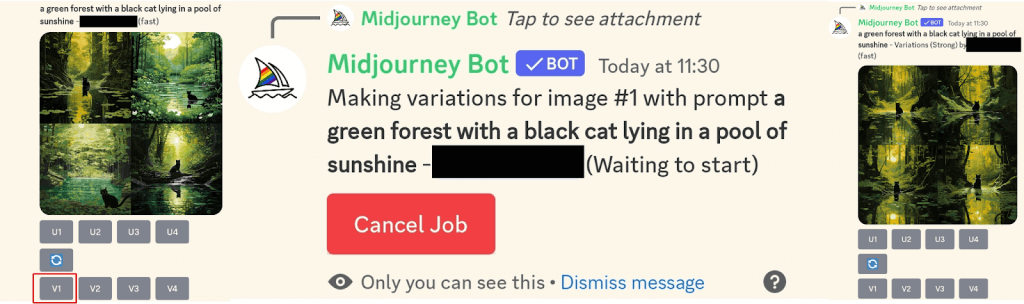
So sorgen Sie mit Midjourney für großartige Ergebnisse
Wenn Sie zum ersten Mal lernen, wie man Midjourney auf Discord verwendet, werden Sie wahrscheinlich erfahrene YouTuber sehen, die erstaunliche Bilder erstellen, und sich fragen, wie sie das machen. Das kann etwas entmutigend sein, aber denken Sie daran, dass auch sie irgendwann einmal als Anfänger angefangen haben. Um mit jedem KI-Bildgenerator hervorragende Ergebnisse zu erzielen, kommt es darauf an, großartige Eingabeaufforderungen zu schreiben. Das Bemerkenswerte an Midjourney ist, dass es selbst bei einfachen Eingabeaufforderungen erstaunliche Ergebnisse liefert, sodass der Einstieg in die Verwendung des Tools einfach ist.
Hier sind einige Tipps, die Ihnen helfen, jedes Mal großartige Ergebnisse zu erzielen:
- Machen Sie konkret, was Sie wollen, aber beschreiben Sie es nicht zu sehr. Wenn Sie sich nicht sicher sind, wie man tolle Aufforderungen schreibt, schauen Sie sich einige YouTube-Videos an oder schauen Sie sich an, welche Aufforderungen andere in einem #newbies-Kanal verwenden.
- Der Teufel steckt wirklich im Detail. Denken Sie über jeden Aspekt Ihres Bildes nach, von der Farbe bis zur Beleuchtung, von der Stimmung bis zur Umgebung und vom Motiv bis zum Medium.
- Verwenden Sie Ihre eigenen Bilder. Sie können Bilder zu Eingabeaufforderungen hinzufügen, indem Sie eine URL einfügen. Sie können Ihr Bild zu Discord hinzufügen, indem Sie in der Nachrichtenleiste auf das + drücken und es dann in die Eingabeaufforderung ziehen, um die URL automatisch hinzuzufügen. Vergessen Sie nicht, dass alle von Ihnen hinzugefügten Bilder für alle anderen im Kanal sichtbar sind.
- Sie könnten ein paar Bilder hochladen und sie mit dem Befehl /blend zusammenführen.
Wir hoffen, dass Ihnen dies geholfen hat, die Verwendung von Midjourney auf Discord zu erlernen, einschließlich der Anmeldung bei Midjourney und der Erstellung Ihrer eigenen Bilder. Wir empfehlen Ihnen, die Hilfedokumente von Midjourney zu lesen, um Ratschläge zu Eingabeaufforderungen, Mehrfacheingaben und mehr zu erhalten. Es gibt viel zu lernen und Sie können Stunden damit verbringen, sich mit Midjourney vertraut zu machen, aber die Ergebnisse sind die Mühe wert.
